Đôi khi do yêu cầu của công việc khiến bạn phải làm việc cùng lúc với nhiều tab và nhiều trình duyệt. Thế nhưng đã biết bí quyết để mở nhiều trang web trong Windows 10 cùng một lúc mà không cần sử dụng dấu trang hoặc tiện ích mở rộng trình duyệt chưa? Cách làm rất đơn giản, bạn chỉ cần tạo file Bat để mở nhanh nhiều trang web là xong.
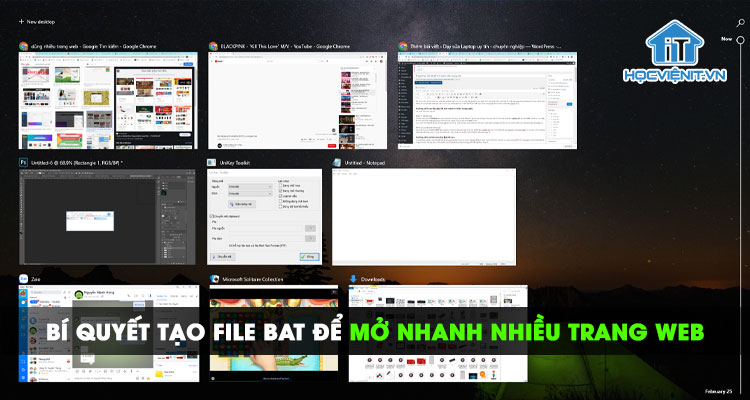
Hướng dẫn tạo file Bat để mở nhanh nhiều trang web
Các bước thực hiện như sau:
Bước 1: Tạo tệp .bat
Đầu tiên, bạn cần mở Notepad bằng cách nhấn phím Windows rồi nhập “Notepad” và chọn vào kết quả chính xác nhất. Sau đó, bạn nhập lệnh “@echo off” và nhấn Enter. Tiếp theo, bạn nhập lần lượt danh sách trang web mà bạn muốn truy cập nhanh cùng với đoạn lệnh start ở trước.
Lưu ý: Bạn cần nhập đầy đủ url của trang web bạn muốn mở. Ví dụ như bạn muốn thêm Học viện iT vào danh sách trang web bạn cần truy cập nhanh thì bạn cần nhập start https://hocvienit.vn/.
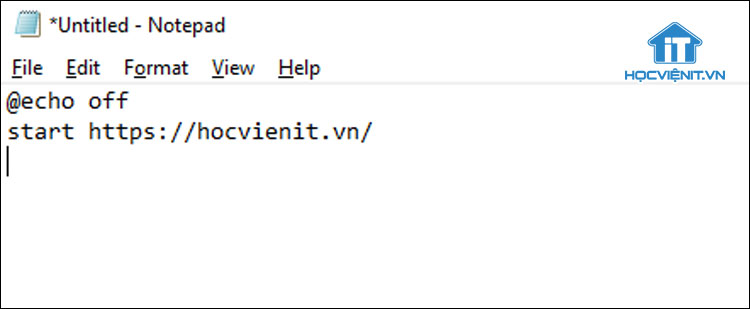
Bước 2: Lưu tệp dưới dạng .bat
Bạn nhấn tổ hợp phím Ctrl + Shift + S rồi đặt tên cho file với đuôi dạng .bat. Ví dụ bạn đặt tên file là openwebfast.bat. Bạn có thể để phần Save as type là Text Documents rồi lựa chọn vị trí lưu file và nhấn Save để lưu là xong. Lúc này, bạn chỉ cần kích đúp vào file vừa tạo là có thể mở nhanh nhiều trang web rồi.
Hướng dẫn chỉnh sửa file Bat đã tạo
Trong trường hợp bạn muốn thay đổi những trang web mà bạn muốn mở nhanh ở file Bat đã tạo ở trên thì bạn có thể thực hiện như sau: Điều hướng đến vị trí lưu file Bat rồi click chuột phải vào nó và chọn Edit. Bây giờ, bạn có thể sửa đổi các trang web theo mong muốn và nhấn Ctrl + S để lưu thay đổi.
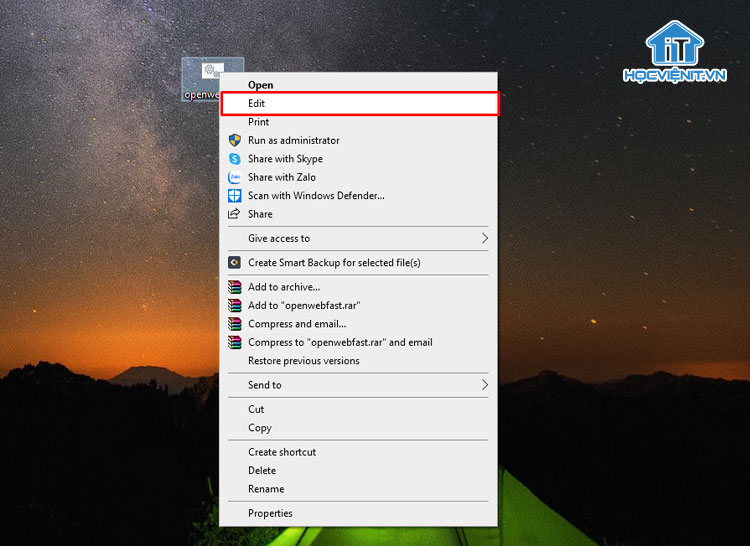
Trên đây là chia sẻ của Học viện iT.vn về bí quyết tạo file Bat để mở nhanh nhiều trang web. Hy vọng những kiến thức này có thể giúp ích cho bạn trong quá trình học tập và làm việc. Nếu có bất cứ thắc mắc nào thì hãy để lại bình luận ngay dưới bài viết này hoặc inbox trực tiếp cho HOCVIENiT.vn để được giải đáp tốt nhất. Chúc bạn thành công!
Các bài viết liên quan:
Khắc phục triệt để lỗi Full Disk 100% bằng cách tạo file BAT
Phương pháp khắc phục tình trạng không mở được File .exe, .bat, .lnk…
Mọi chi tiết xin vui lòng liên hệ:
CÔNG TY CỔ PHẦN HỌC VIỆN IT
MST: 0108733789
Tổng đài hỗ trợ: 024 3566 8686 – Hotline: 0981 223 001
Facebook: www.fb.com/hocvienit
Đăng ký kênh Youtube để theo dõi các bài học của Huấn luyện viên tốt nhất: http://bit.ly/Youtube_HOCVIENiT
Hệ thống cơ sở đào tạo: https://hocvienit.vn/lien-he/
Học viện IT.vn – Truyền nghề thực tế cùng bạn đến thành công!



Bài viết liên quan
Hướng dẫn vệ sinh quạt tản nhiệt laptop cho học viên mới
Trong bài viết này, Học viện iT sẽ hướng dẫn các bạn học viên mới...
Th7
Hướng Dẫn Thay Quạt Tản Nhiệt Laptop – Quy Trình Chuẩn Học Viện iT
Thay quạt tản nhiệt laptop là kỹ năng cơ bản mà mọi kỹ thuật viên...
Th7
Lỗi Driver Windows 10/11: Cách Xử Lý Hiệu Quả Như Kỹ Thuật Viên Chuyên Nghiệp
Bạn gặp lỗi WiFi mất kết nối, loa không phát tiếng hay máy liên tục...
Th7
Làm gì khi gặp lỗi chuột máy tính bị đảo ngược trái phải?
Bạn đang gặp rắc rối vì chuột máy tính bị đảo ngược trái phải? Học...
Th7
Hướng dẫn sửa touchpad laptop bị tróc sơn, trầy xước
Vì phải tiếp xúc liên tục với ngón tay, touchpad rất dễ bị tróc sơn...
Th7
Hướng dẫn thay touchpad laptop cho người mới
Bài viết này sẽ hướng dẫn học viên Học Viện iT cách thay touchpad laptop...
Th7